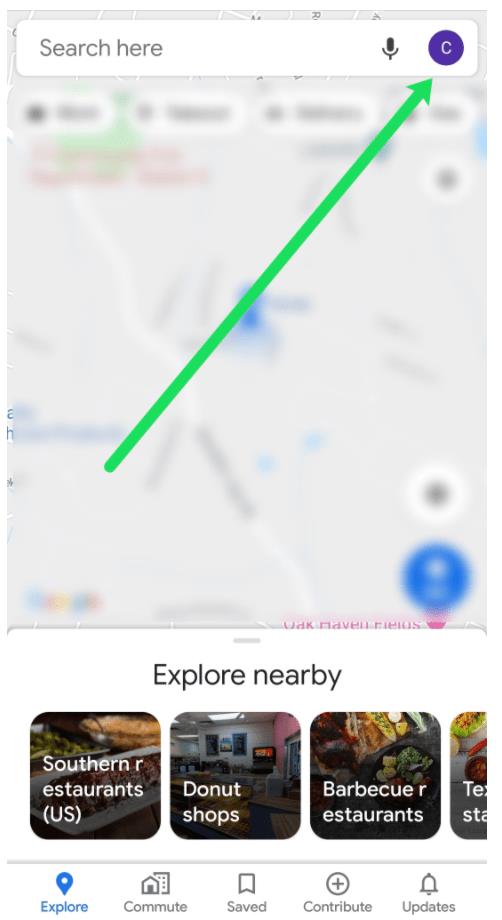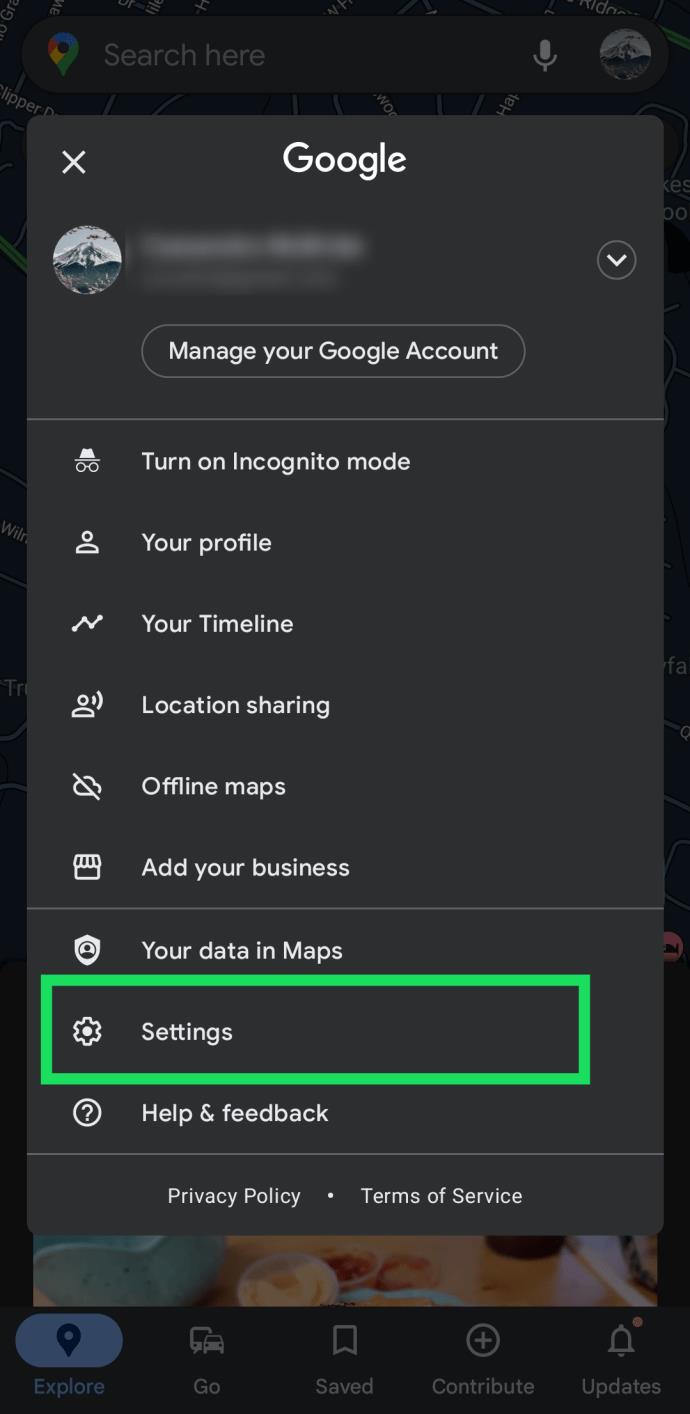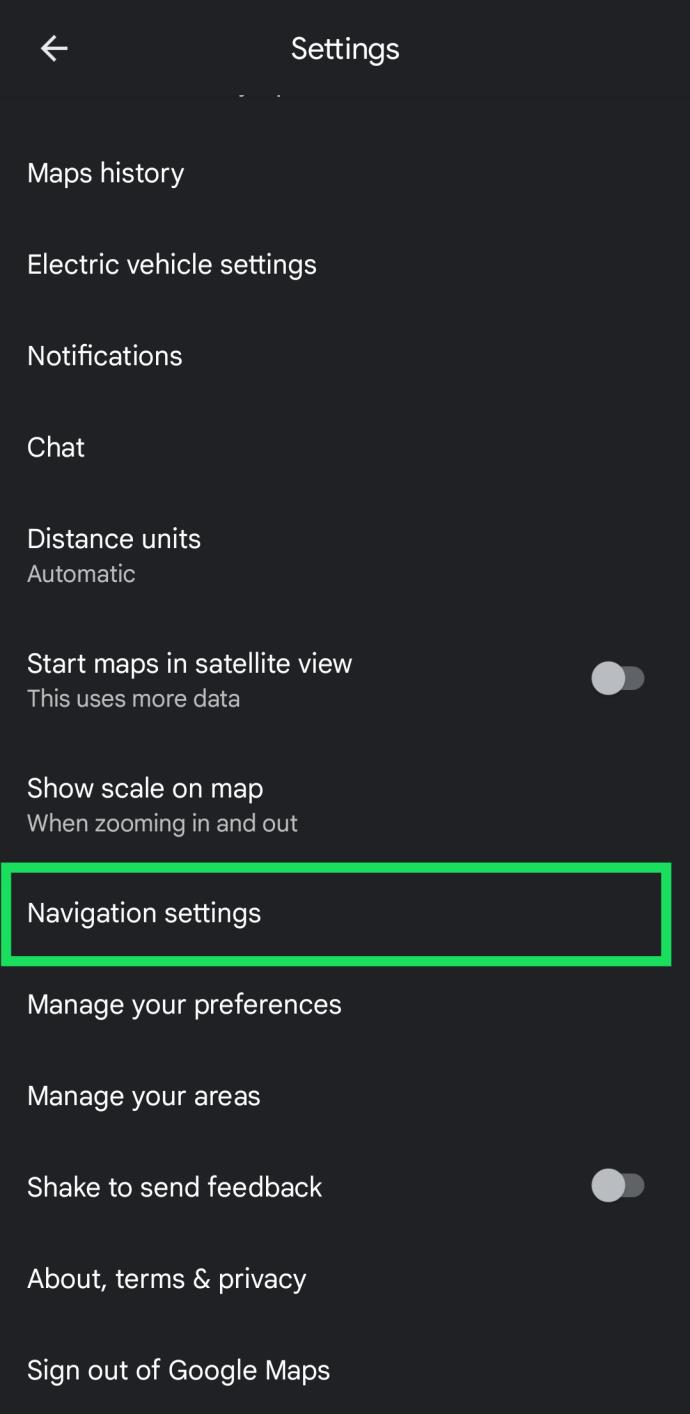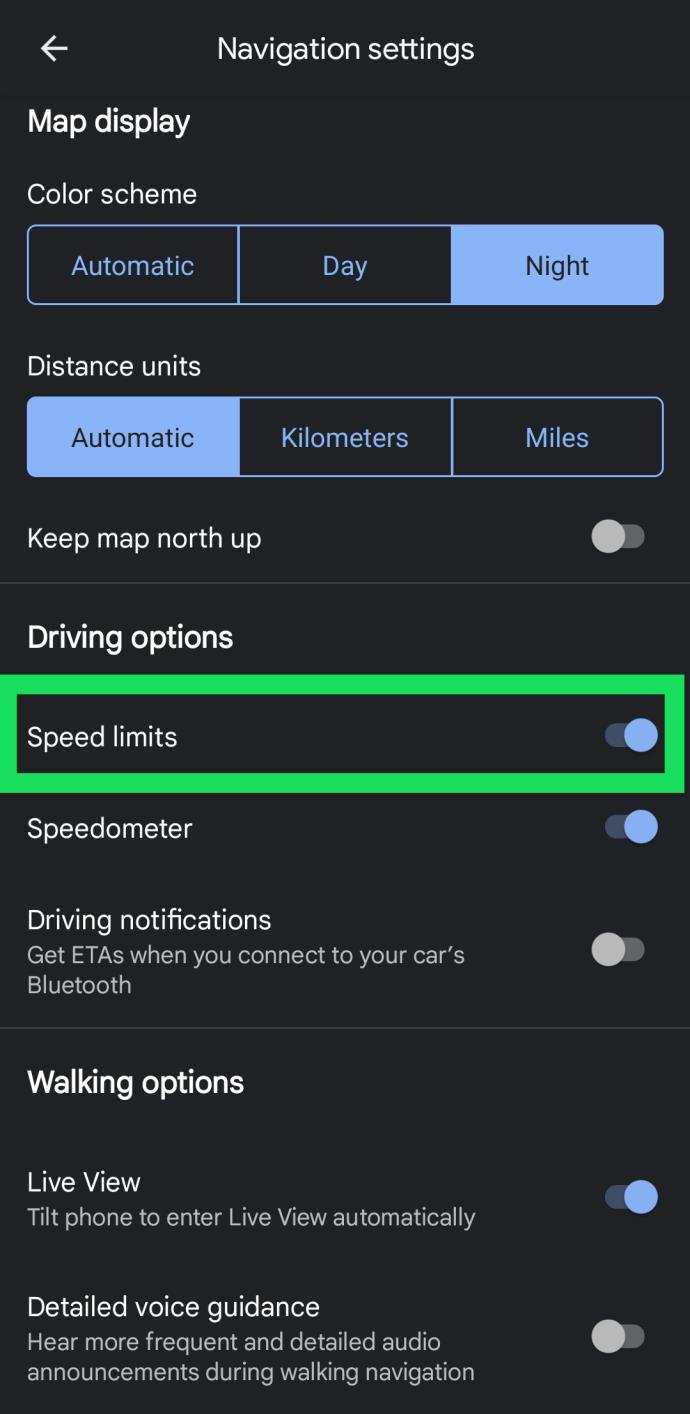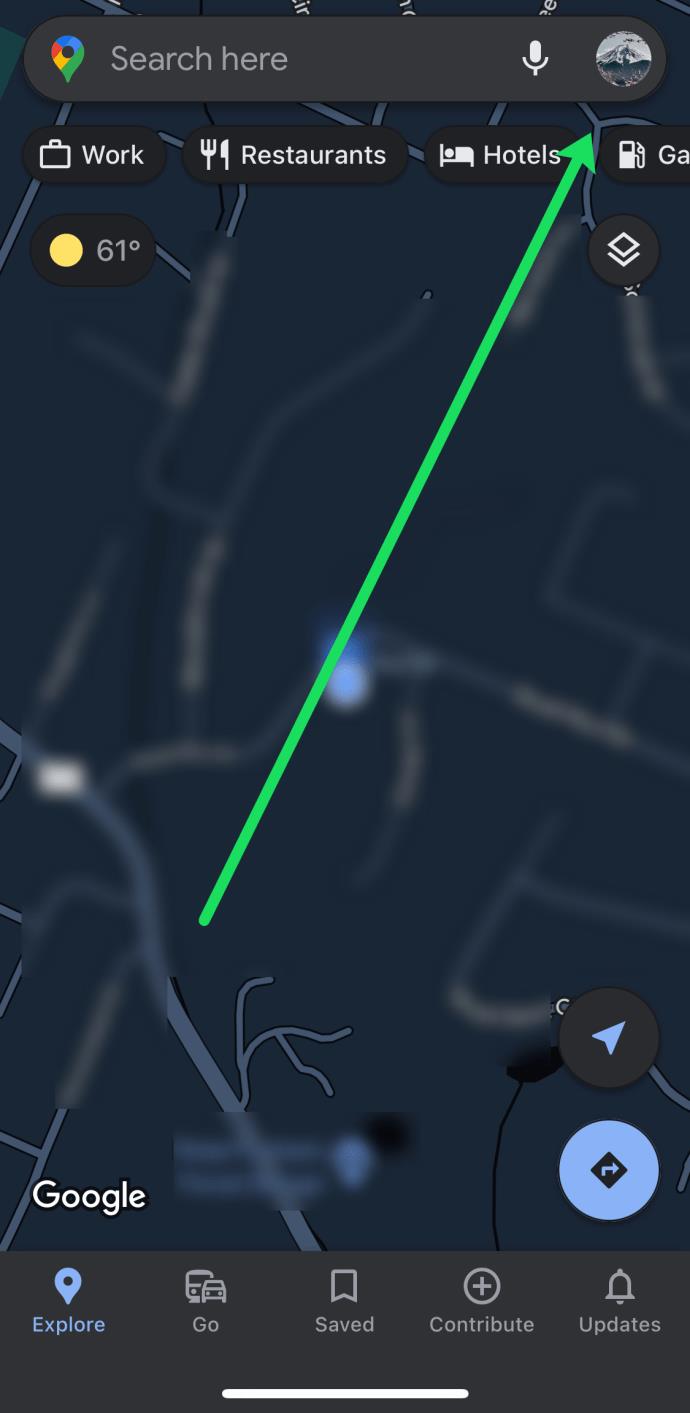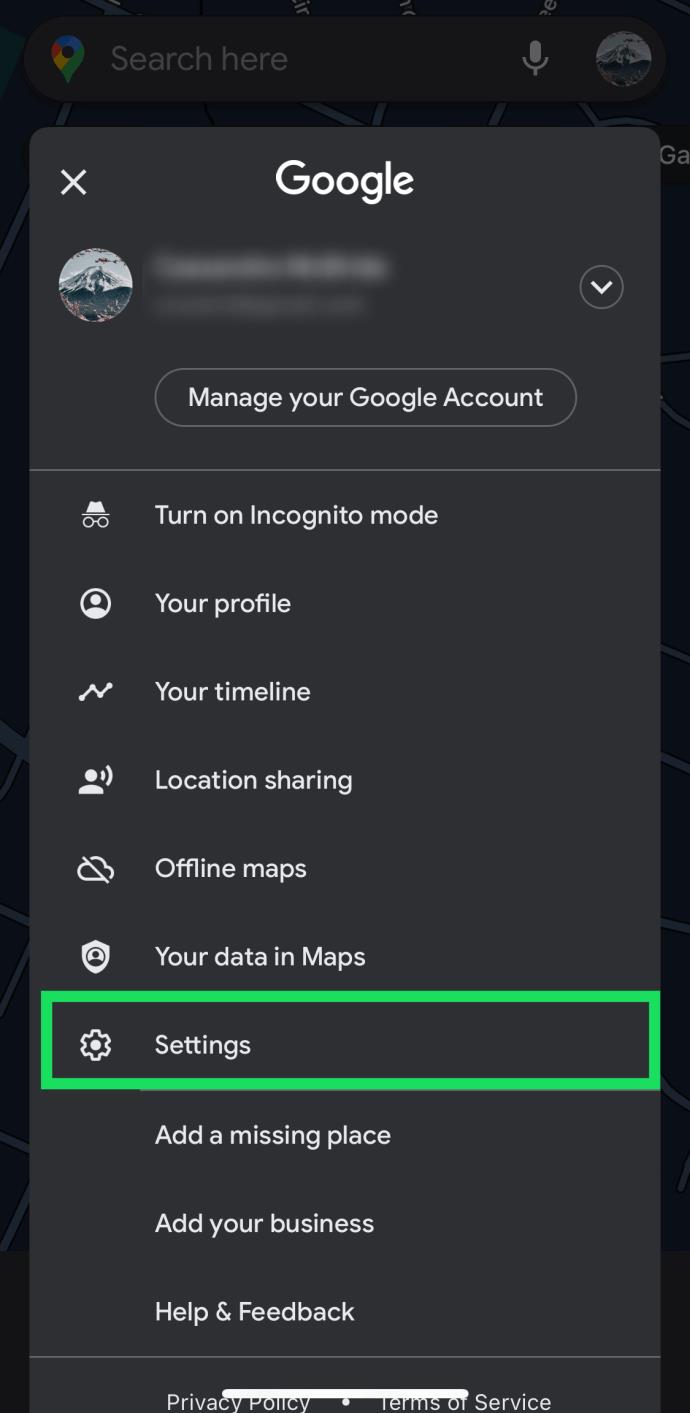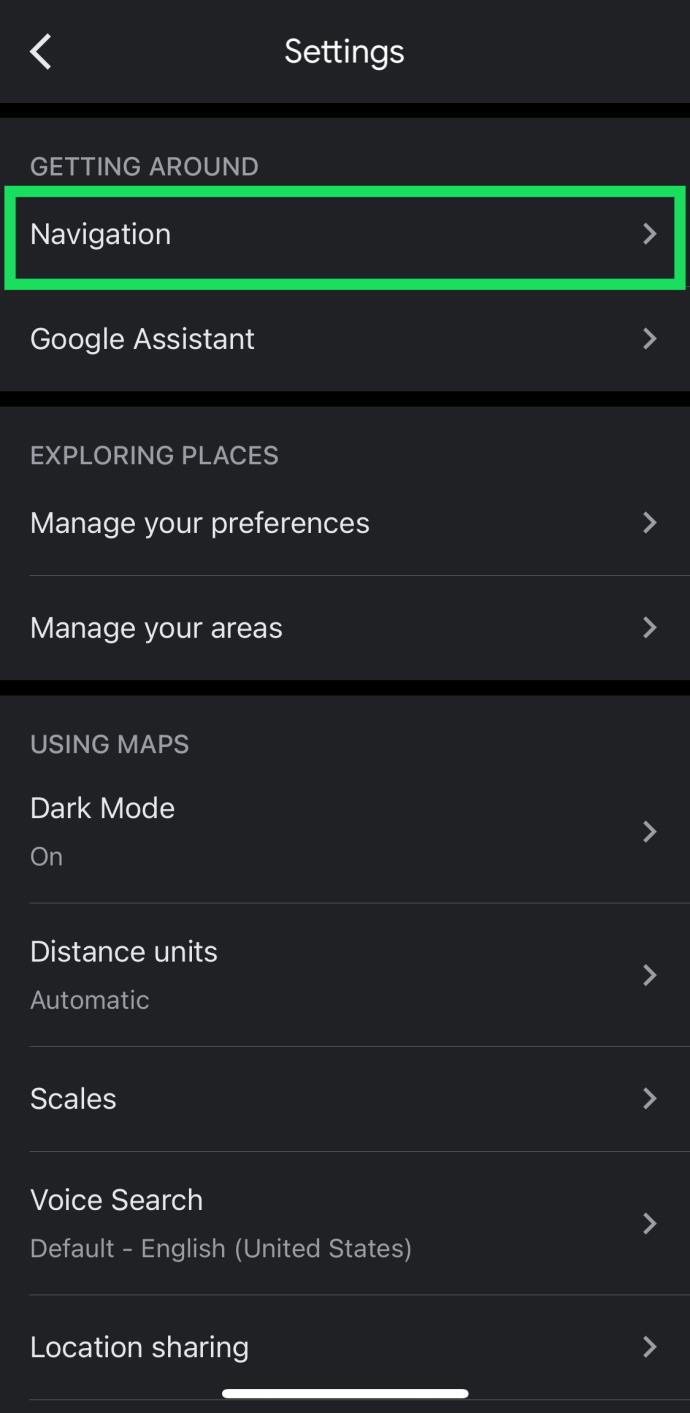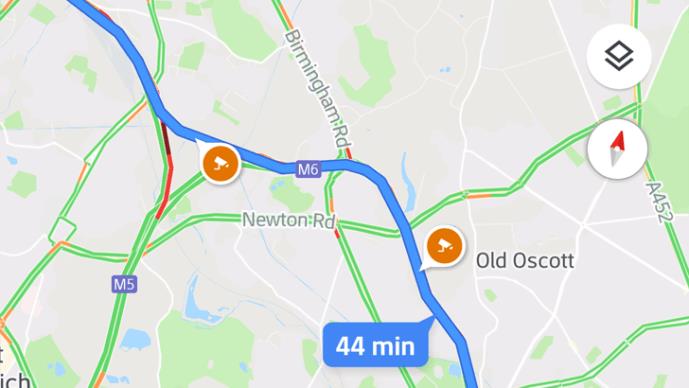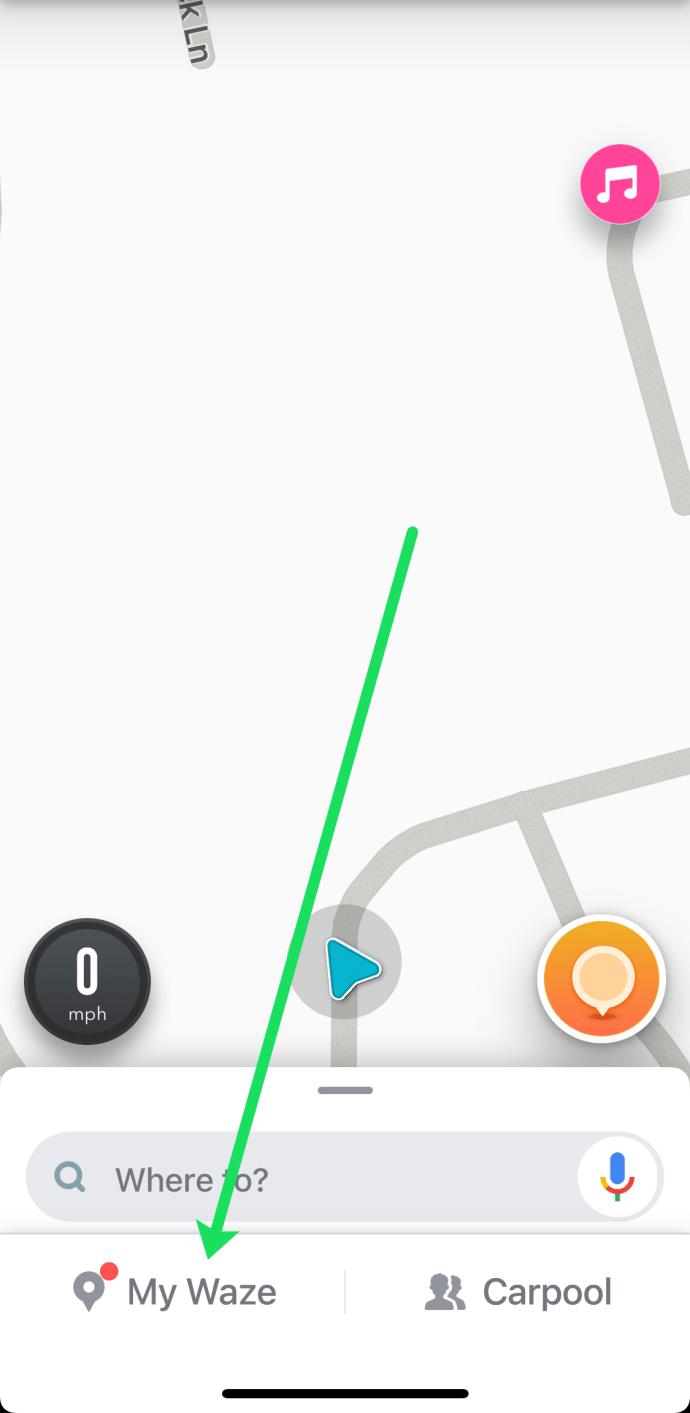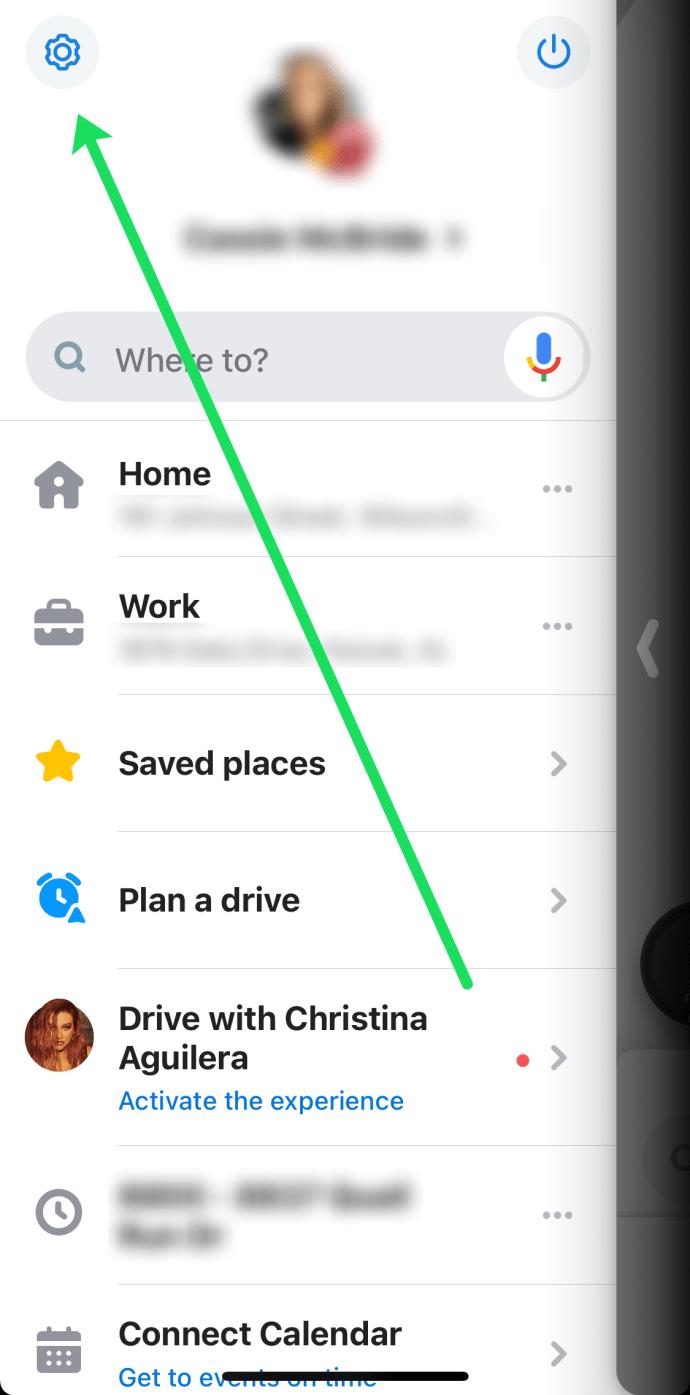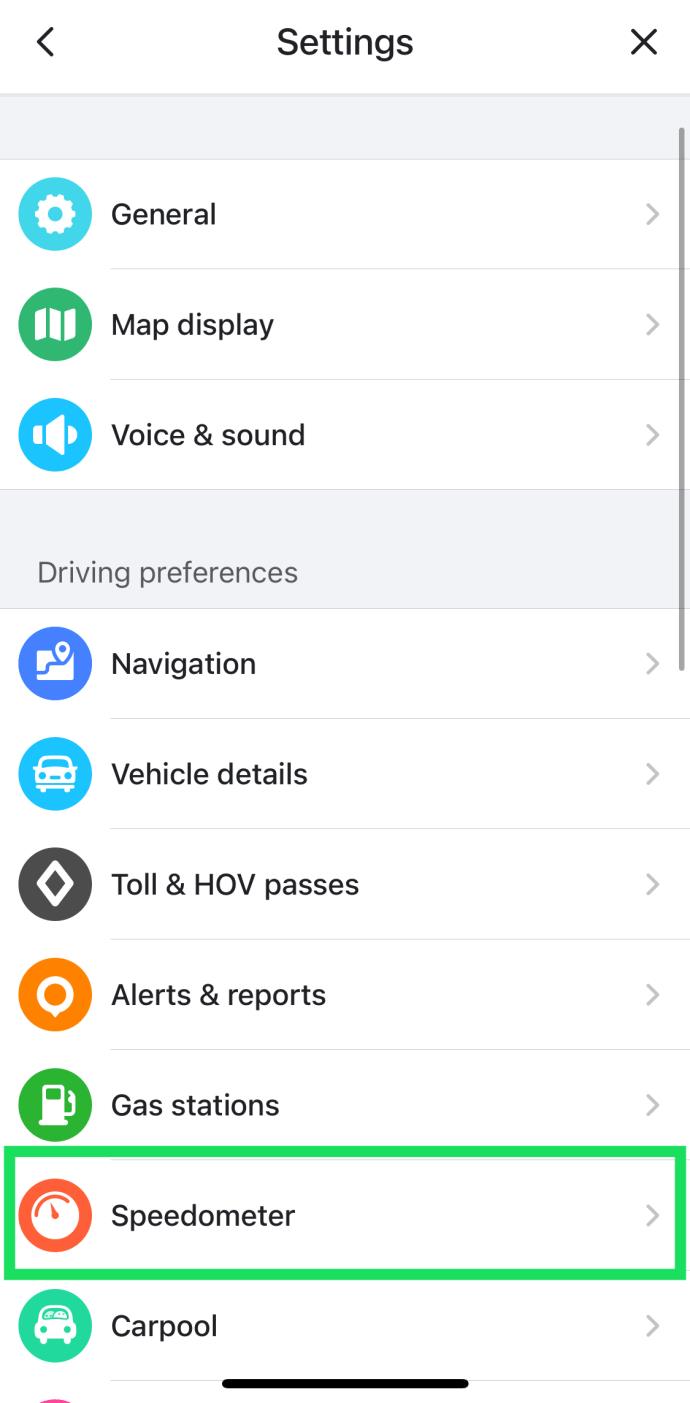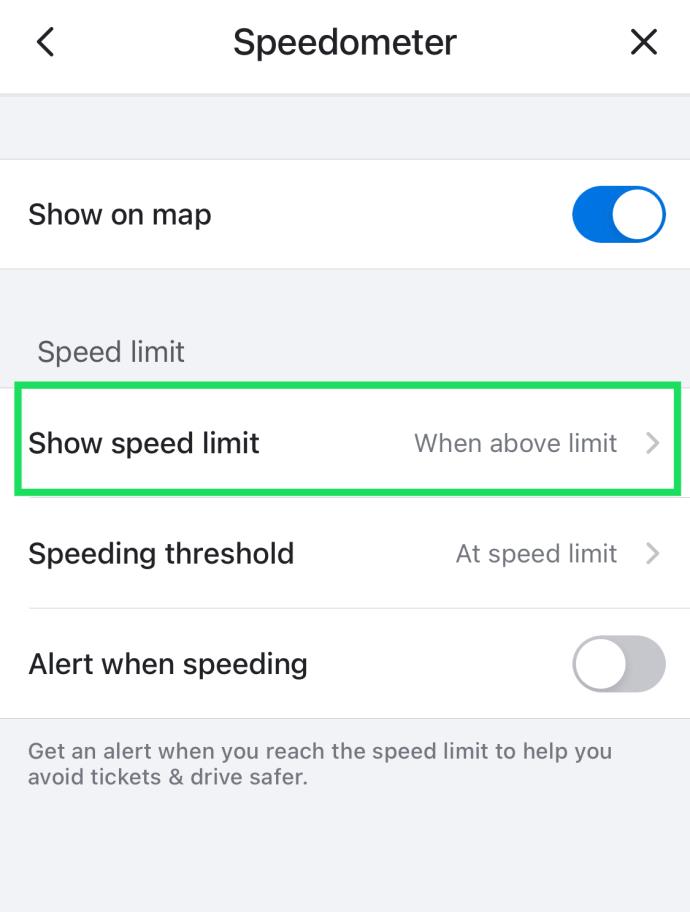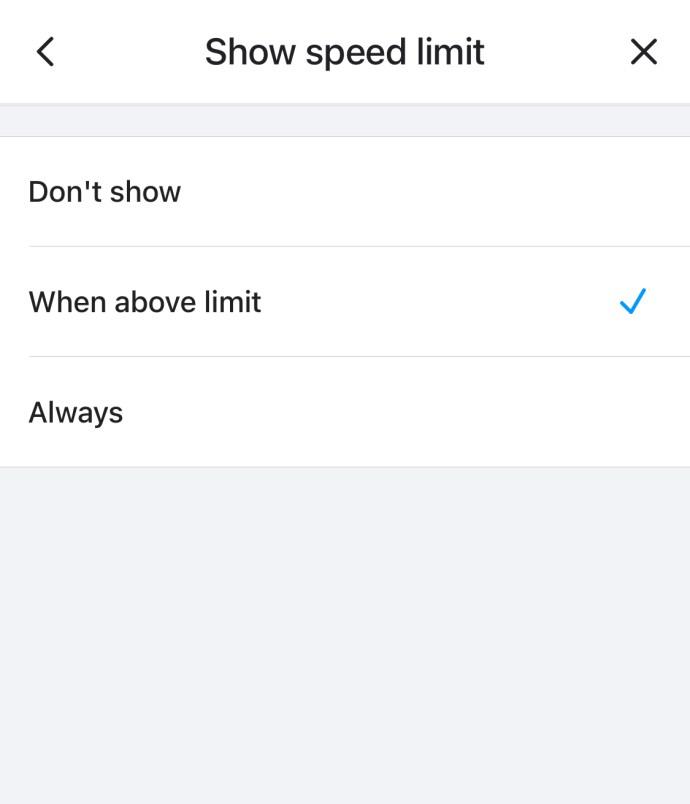De navigatie-app van Google, Google Maps, is gratis, gebruiksvriendelijk en beschikbaar voor zowel iOS- als Android-gebruikers. Al jaren genieten miljoenen smartphonegebruikers van de vele voordelen van de navigatiedienst. Om deze reden blijft Google verbeteringen aanbrengen en nieuwe functies toevoegen.

Een van die functies zijn snelheidslimieten. Als je ooit op een onbekende weg hebt gereden en je hebt afgevraagd wat de maximumsnelheid was, heeft Google dat netjes in de benedenhoek van de Kaarten-app gezet. In dit artikel leert u hoe u de optie Snelheidslimiet op beide besturingssystemen kunt inschakelen.
Snelheidslimiet inschakelen op Android
Om de optie Snelheidslimieten in Google Maps in te schakelen, opent u de Google Maps-app op uw telefoon en volgt u deze instructies:
- Open de Google Maps-app en tik op uw profielpictogram in de rechterbovenhoek.
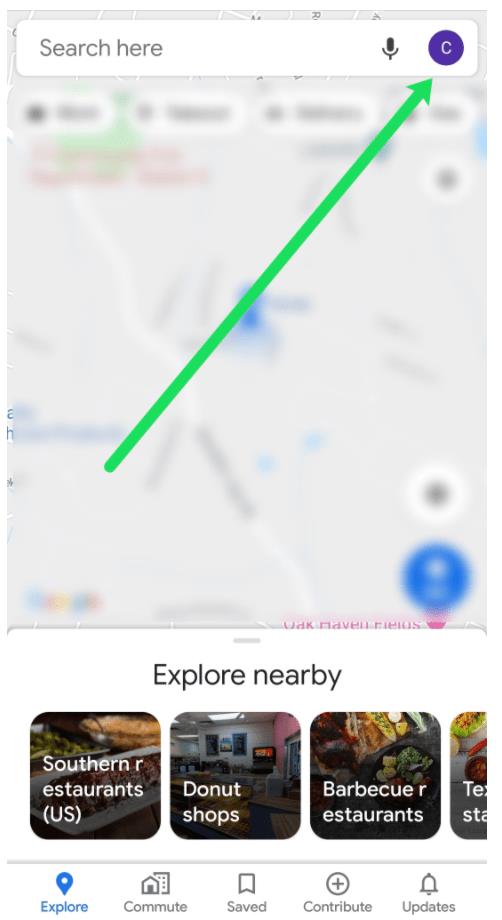
- Tik op Instellingen .
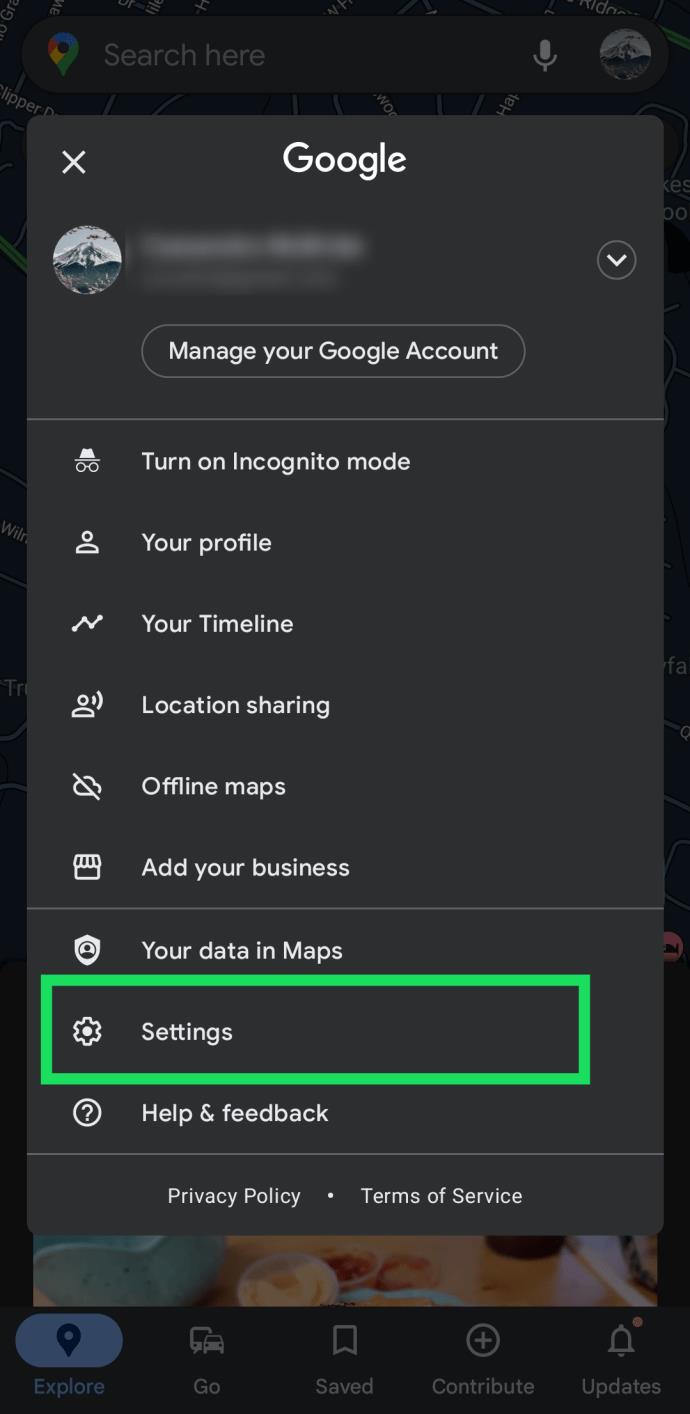
- Tik op Navigatie-instellingen .
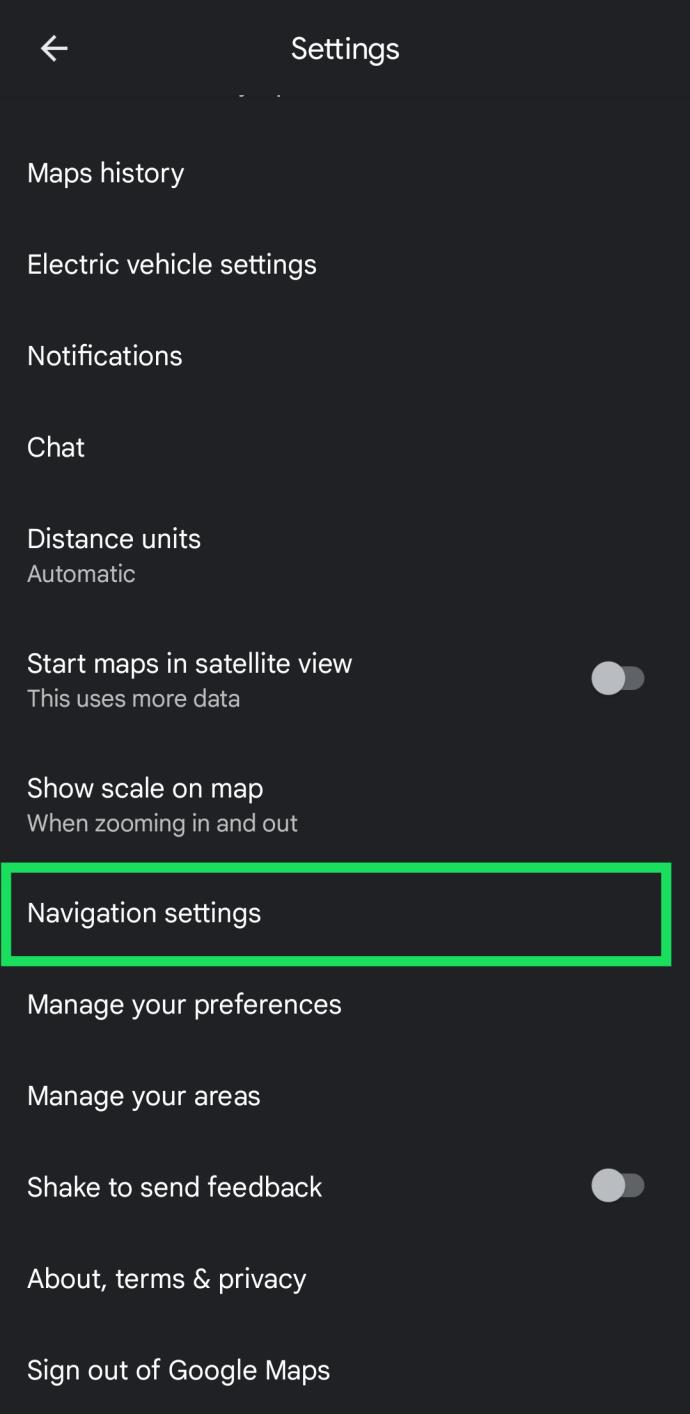
- Tik op de tuimelschakelaar naast Snelheidslimieten .
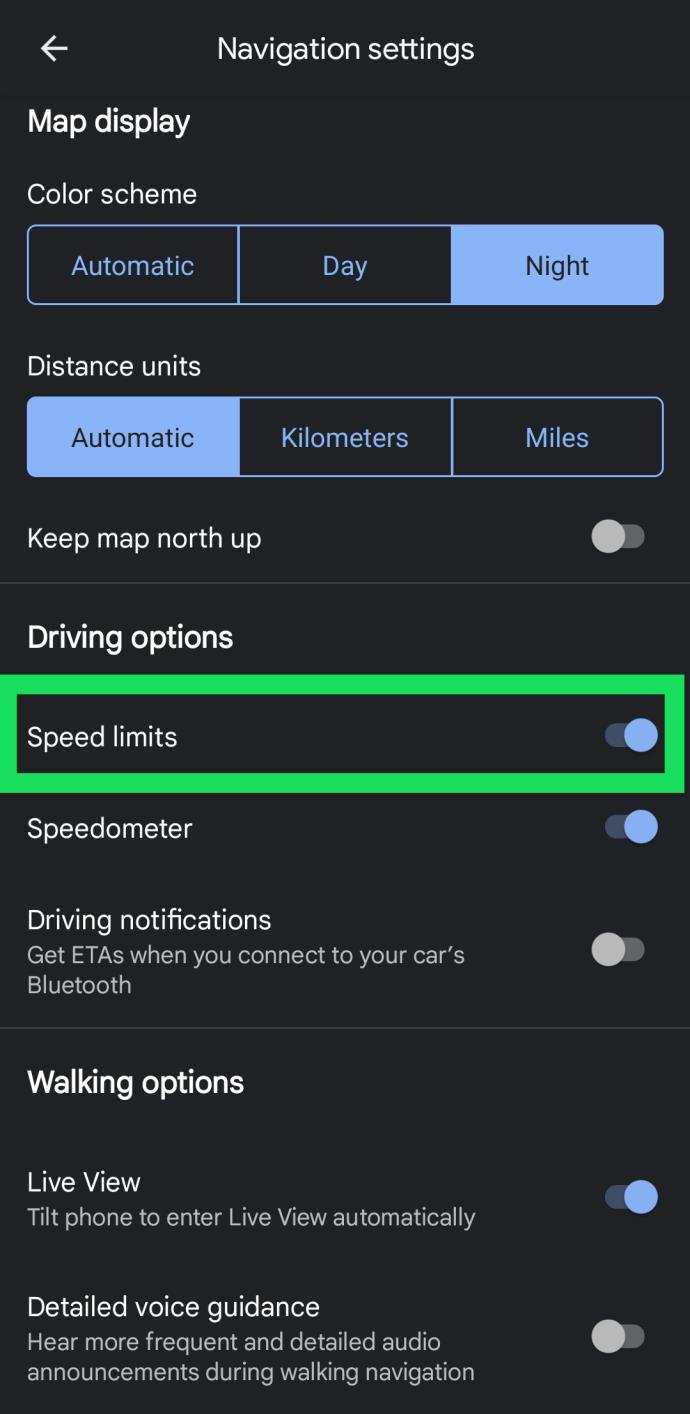
Nu uw snelheidslimieten zijn ingeschakeld, zou u ook de waarschuwingen voor flitsers van Google Maps moeten kunnen horen. Wanneer u zich in een gebied bevindt waar de snelheidslimiet daalt, laat Google Maps u weten dat er een flitspaal verderop is.
Terwijl u zich in de instellingen bevindt, moet u ervoor zorgen dat u ook de snelheidsmeter inschakelt . In combinatie met het snelheidslimietbord in de linkerbenedenhoek van je kaart, zie je ook je eigen geschatte snelheid. Google stelt dat het zijn best doet om je werkelijke snelheid weer te geven, maar het is nog steeds een goed idee om ook de snelheid van je voertuig te controleren.
Snelheidslimieten inschakelen op iOS
iPhone-gebruikers hadden jarenlang geen snelheidslimiet. Gelukkig hebben de ontwikkelaars van Google de handige functie voor iPhone-gebruikers toegevoegd.
Als u een iPhone heeft, volgt u deze stappen.
- Open Google Maps en tik op uw profielpictogram in de rechterbovenhoek.
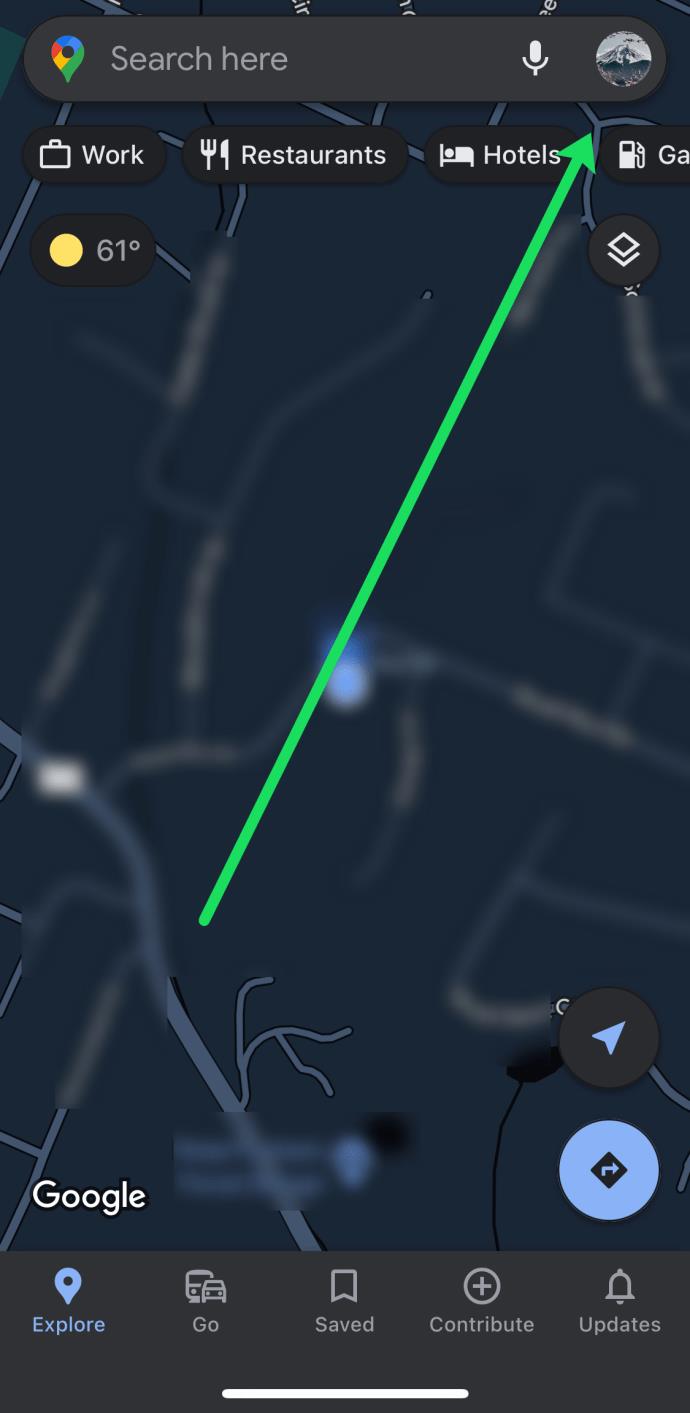
- Tik op Instellingen .
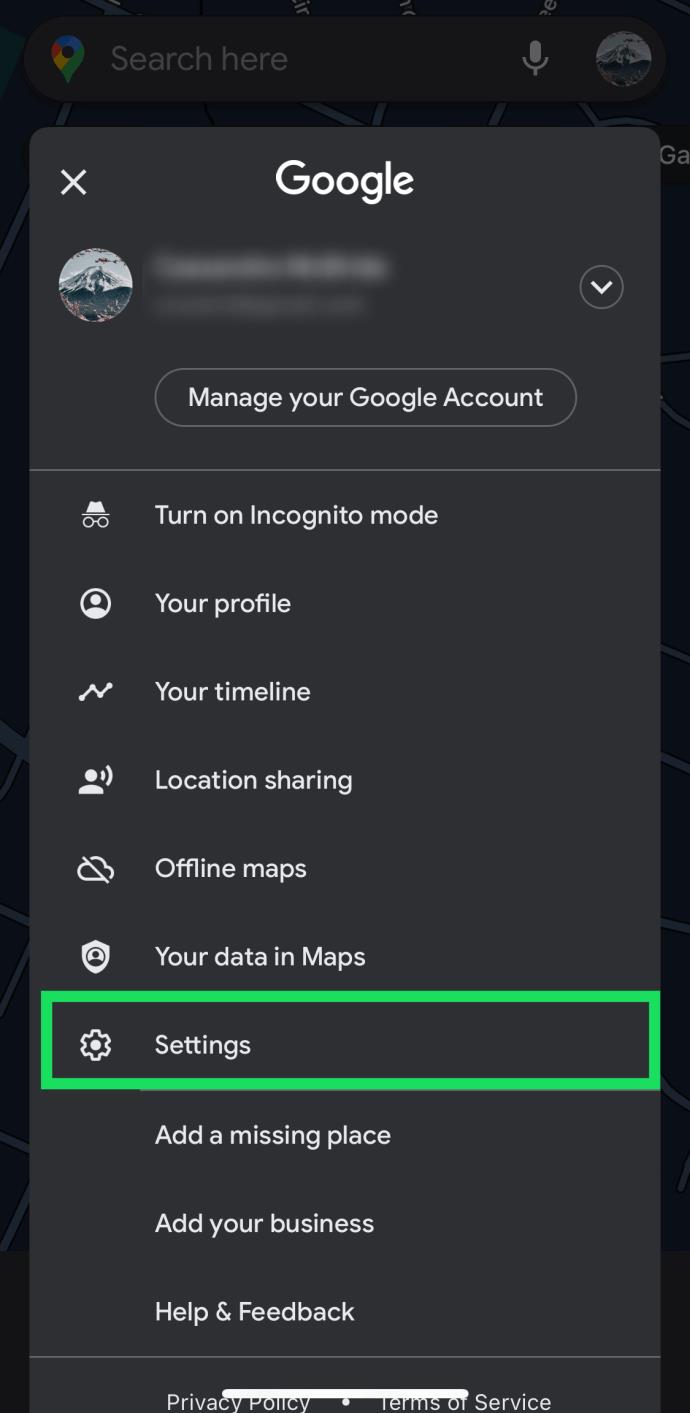
- Tik op Navigatie .
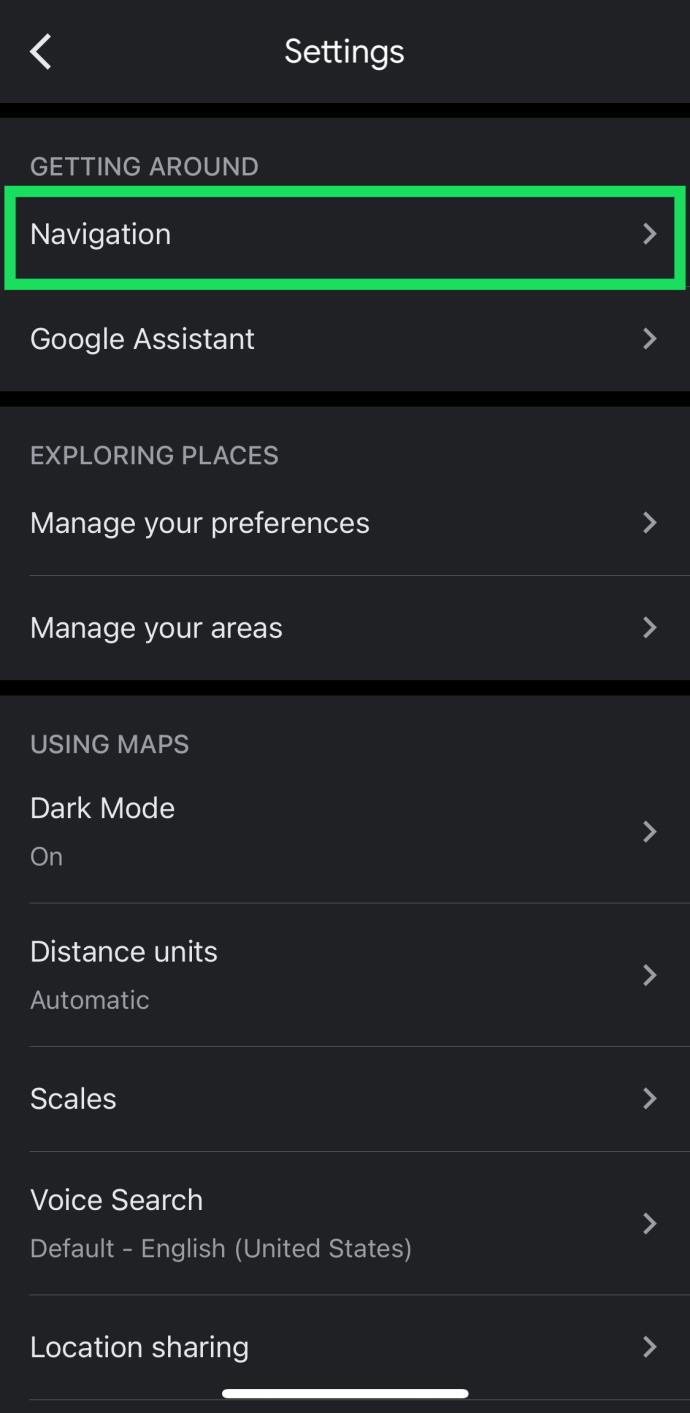
- Tik op de tuimelschakelaar naast Toon snelheidslimieten .

Opmerking : als u de tuimelschakelaar Snelheidslimiet niet ziet, werkt u uw iOS en de Google Maps-applicatie bij.
Nu ziet u het snelheidslimietvak in de benedenhoek van de kaart.
Snelheidslimieten werken niet?
De snelheidslimietmeldingen van Google Map zijn helaas niet in alle gebieden beschikbaar. Als je de bovenstaande instructies hebt gevolgd maar de snelheidslimieten nog niet op het scherm van je apparaat hebt gezien, is de navigatiefunctie waarschijnlijk niet beschikbaar voor jou.
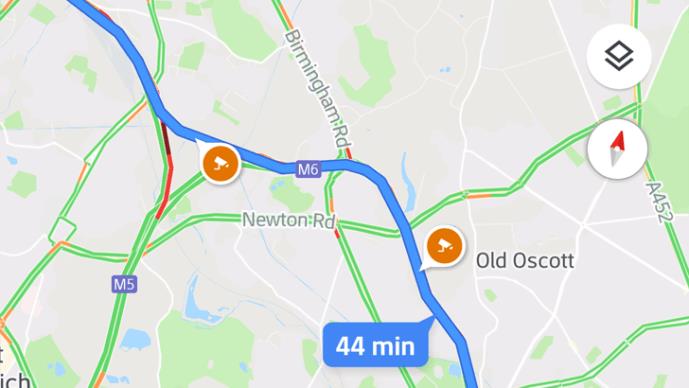
Sommige gebruikers hebben succes gemeld bij het updaten van de taal van Google Maps naar het Engels als u uw meldingen niet ontvangt, dus het kan het proberen waard zijn.
Andere handige functies
Google Maps is een echte navigatie-krachtpatser. Er zijn een heleboel aanpassingsopties, verborgen functies en geospatiale zoekhulpmiddelen. Hier zijn er een paar die u ongetwijfeld nuttig zult vinden.
Offline kaarten
Zoals de meeste gebruikers opent u waarschijnlijk Google Maps op uw smartphone. Maar wat gebeurt er als er geen dekking is? Geen probleem, Google heeft u gedekt.
- Selecteer uw bestemming en tik op de onderkant van het scherm.
- Druk op Downloaden in het pop-upvenster en u krijgt toegang tot de kaart (inclusief routebeschrijving en bedrijven) vanuit de downloadsectie.
Ritten delen
Met Google Maps kunt u in de app ridesharing-opties van Lyft en Uber bekijken.
- Selecteer uw bestemming en tik op het pictogram voor het aanroepen van ritten of het pictogram voor het openbaar vervoer .
U krijgt onmiddellijk alle beschikbare voertuigen in uw regio te zien, inclusief geschatte tarieven en tijden, hoewel deze service kan variëren afhankelijk van uw exacte locatie en uw internet- of dataverbinding.
Tijdreizen
Met de enorme verzameling afbeeldingen in Street View kunt u zien hoe straten in de loop van de tijd zijn veranderd. Wil je zien hoe jouw buurt er vroeger uitzag? Nu kan je.
- Deze speciale tijdmachine is nu op alle locaties beschikbaar en je kunt er toegang toe krijgen door op het stopwatchpictogram te klikken .
Locatie Geschiedenis
Afhankelijk van hoe lang u Google Maps al gebruikt, heeft u mogelijk in januari 2020 een e-mail ontvangen met een link om uw locatiegeschiedenis te bekijken. Kortom, de app kan je het hele jaar door en tijdens je ritten volgen en herinnert je eraan waar je bent geweest.
Sommigen denken misschien dat dit een leuke manier is om reizen te onthouden, of misschien zelfs een handige manier om het benzineverbruik bij te houden.
- U kunt deze informatie bekijken op het tabblad Locatiegeschiedenis in de app.
Waze voor snelheidslimieten
Zoals hierboven vermeld, biedt Google Maps niet overal de snelheidslimietfunctie. Waze is een andere applicatie die beschikbaar is in de Google Play Store waarmee gebruikers de snelheidslimiet kunnen zien en gevaren op de weg kunnen communiceren met andere bestuurders. U bent waarschijnlijk gewend aan Google Maps, maar Waze is een navigatie-app van Google die zeker de moeite waard is om te bekijken.
Zodra de applicatie naar uw telefoon is gedownload, kunt u een account aanmaken met uw vertrouwde plaatsen, voorkeuren en meer. Schakel de snelheidsmeter in door deze instructies te volgen:
- Open Waze en tik onderaan op Mijn Waze .
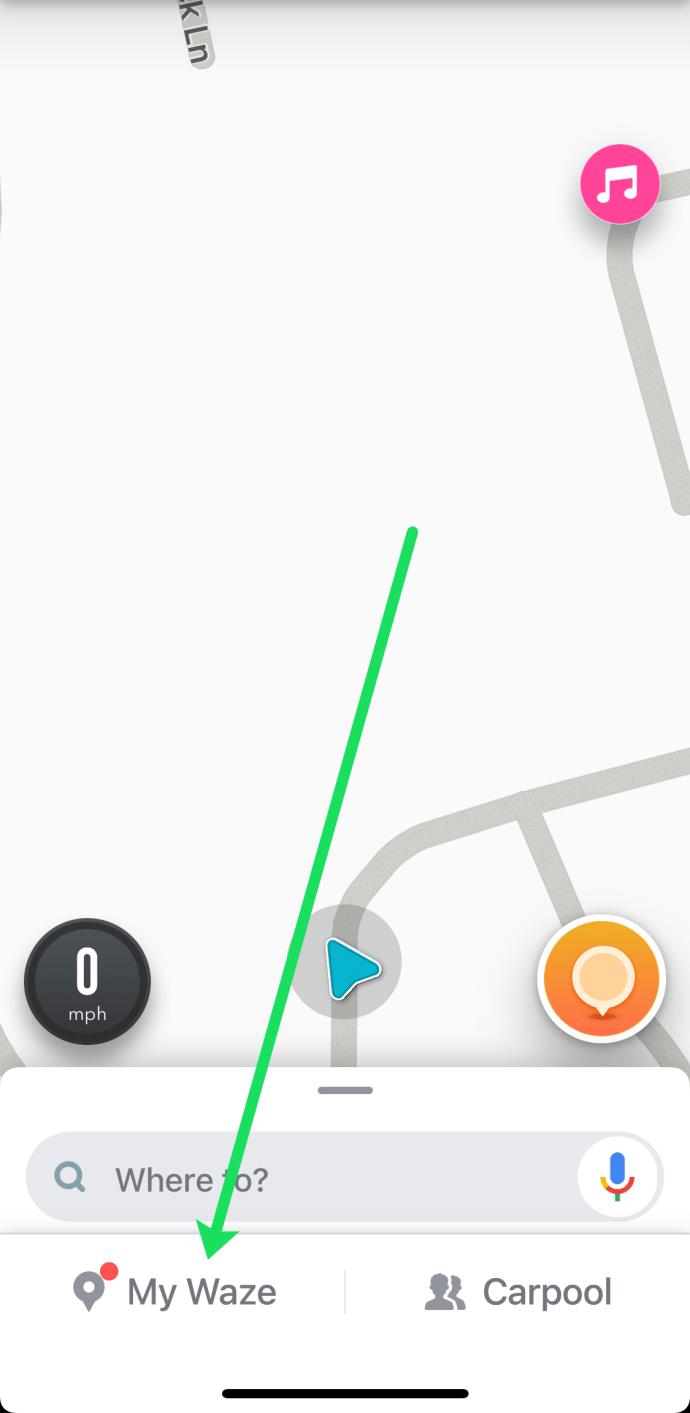
- Er verschijnt een submenu. Tik op het tandwiel Instellingen in de linkerbovenhoek.
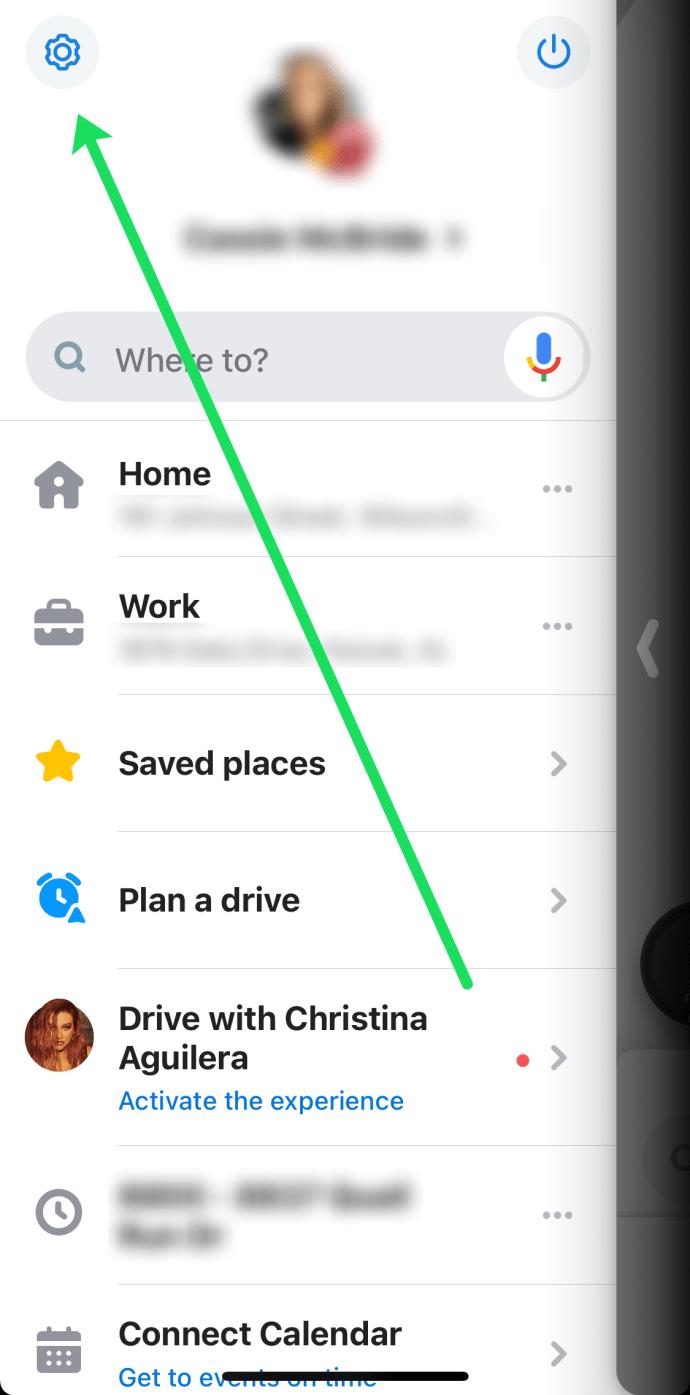
- Tik nu op Snelheidsmeter .
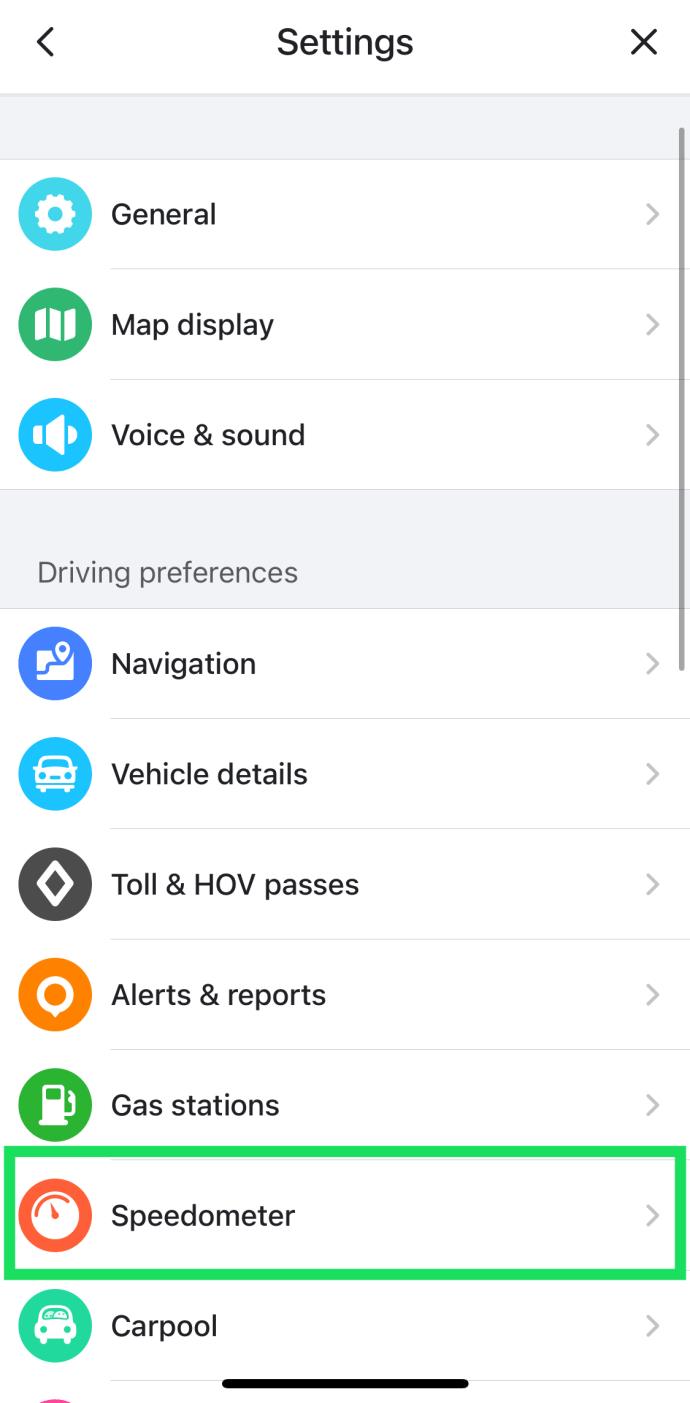
- Tik op Toon snelheidslimiet .
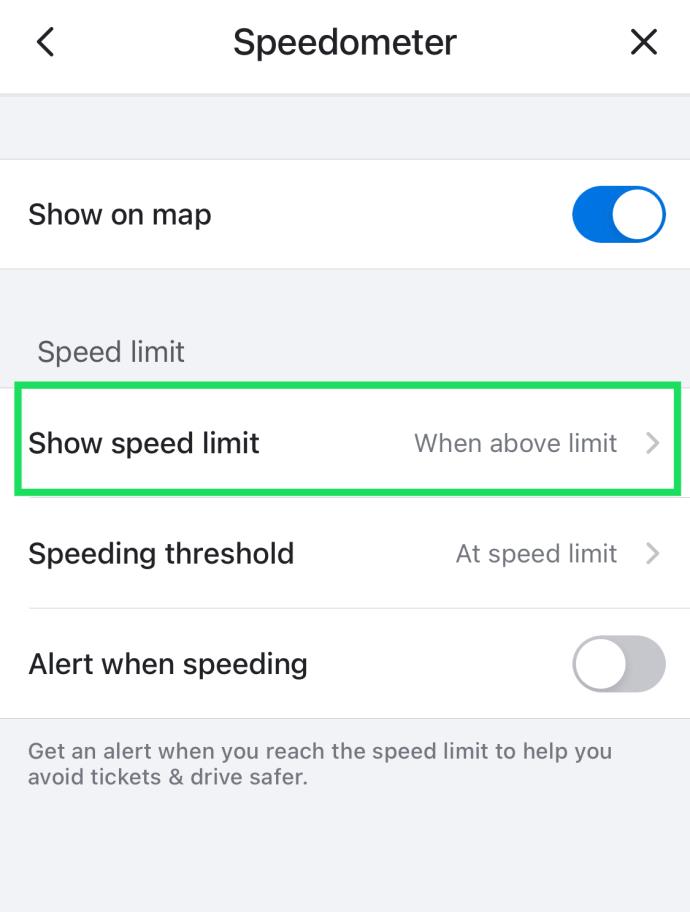
- Zet een blauw vinkje naast een van de beschikbare opties.
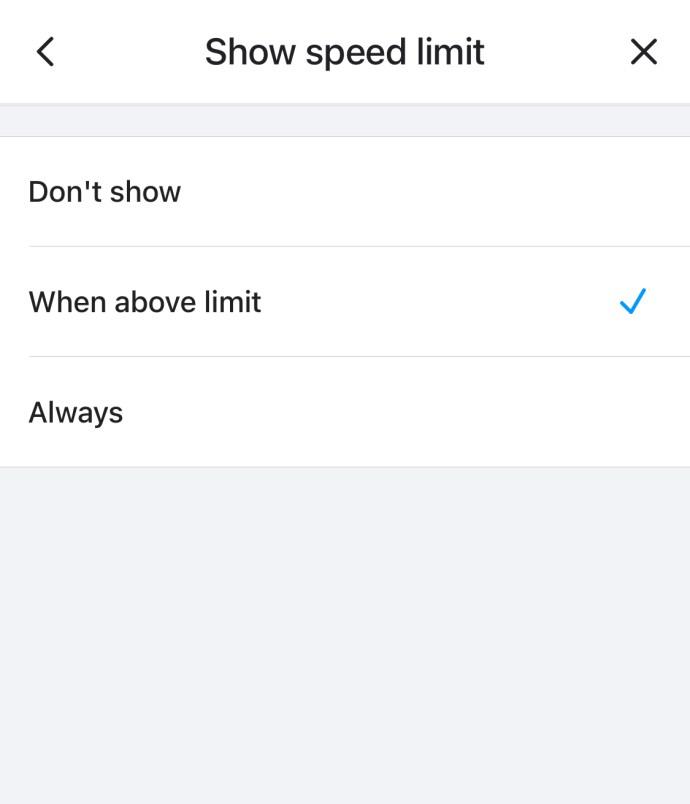
Met deze applicatie kunt u communiceren met andere chauffeurs. Of u nu brokstukken op de weg ziet of een politieagent, u en anderen kunnen die informatie bijwerken en andere bestuurders waarschuwen. Deze app is ook beschikbaar voor Android-gebruikers.
Zodra je je account hebt aangemaakt, kun je een kroon verdienen door andere chauffeurs te waarschuwen en door te zwaaien of te bedanken! Als je nieuwsgierig bent naar een file, kun je opmerkingen aanvinken of toevoegen.
Veel Gestelde Vragen
Google Maps is een bron van onschatbare waarde voor iedereen die reist of door verkeerspatronen moet navigeren. We hebben dit gedeelte opgenomen om meer van uw veelgestelde vragen te beantwoorden.
Ik zie de optie voor Snelheidslimieten niet; wat geeft?
Snelheidslimieten zijn alleen beschikbaar in sommige regio's. Als je de optie om snelheidslimieten in te schakelen niet ziet, is de functie waarschijnlijk niet beschikbaar.
Wat is beter Waze of Google Maps?
Het hangt echt af van de gebruiker. Google Maps wordt al jaren gebruikt en is ongelooflijk betrouwbaar. Om nog maar te zwijgen, u kunt met Google een locatie zoeken en deze onmiddellijk in Maps ophalen. Waze is meer aanpasbaar met de optie om te communiceren met andere chauffeurs.
In de afgelopen jaren is het betrouwbaarder geworden, en vanwege het vermogen om u te waarschuwen voor puin op de weg, auto's op bermen en wetshandhavers, is het absoluut een app die iedereen minstens één keer zou moeten proberen.